Jak usunąć Osprey z zainfekowanych systemów
TrojanZnany również jako: Program do kradzieży informacji Osprey
Otrzymaj bezpłatne skanowanie i sprawdź, czy twój komputer jest zainfekowany.
USUŃ TO TERAZAby korzystać z w pełni funkcjonalnego produktu, musisz kupić licencję na Combo Cleaner. Dostępny jest 7-dniowy bezpłatny okres próbny. Combo Cleaner jest własnością i jest zarządzane przez RCS LT, spółkę macierzystą PCRisk.
Czym jest złośliwe oprogramowanie Osprey?
Osprey to złośliwe oprogramowanie służące do kradzieży informacji, zaprojektowane w celu pozyskiwania poufnych danych z zainfekowanych systemów. Atakuje portfele kryptowalutowe, różne dane gier, informacje systemowe i inne szczegóły. Cyberprzestępcy mogą wykorzystywać je do przejmowania kont, kradzieży pieniędzy i tożsamości oraz do innych złośliwych celów.
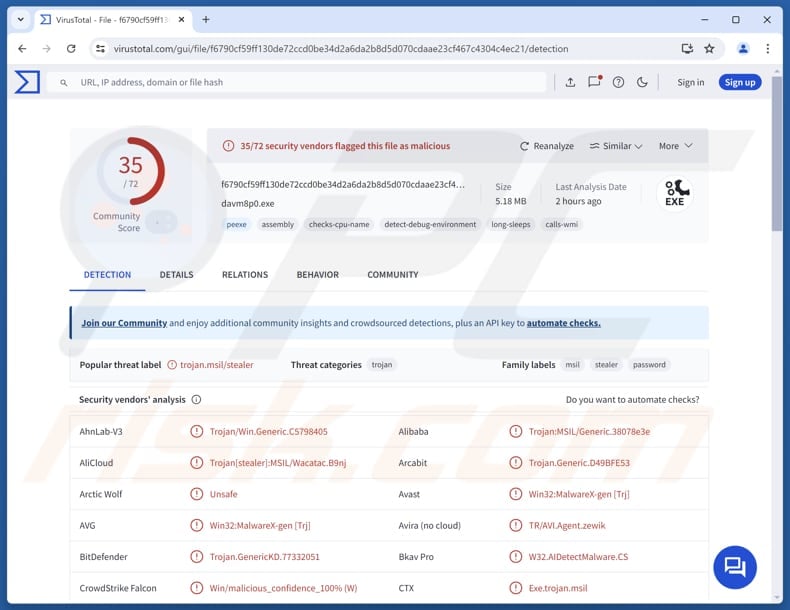
Więcej informacji o Osprey
Osprey zbiera szczegółowe informacje o zainfekowanym komputerze, w tym identyfikatory sprzętu, zainstalowane oprogramowanie i konfigurację systemu. Pobiera również adres IP ofiary. Ponadto Osprey zapewnia sobie automatyczne uruchamianie, dodając się do lokalizacji startowych systemu, co zapewnia mu trwałość.
Ponadto złośliwe oprogramowanie przechwytuje zrzuty ekranu ofiary. Kradnie również tokeny Discord i inne artefakty sesji, umożliwiając atakującym podszywanie się pod ofiarę w serwisie Discord. Korzystając z tych tokenów, cyberprzestępcy mogą uzyskać dostęp do serwerów ofiary i prywatnych czatów oraz wysyłać wiadomości lub linki, które wydają się pochodzić od ofiary.
Program kradnący dane atakuje również dane związane z grami na popularnych platformach, takich jak Roblox, Minecraft, Growtopia i Steam. Może on wyodrębnić dane uwierzytelniające konta, tokeny sesji i inne dane. Kolejną funkcją jest zbieranie haseł. Mogą to być hasła z przeglądarek i innych aplikacji, poczty elektronicznej, mediów społecznościowych, bankowości i innych kont.
Zebrane dane uwierzytelniające pozwalają atakującym przejąć konta, dokonać oszustwa lub sprzedać je innym cyberprzestępcom. Dodatkową funkcją Osprey jest możliwość powiązania swojego ładunku z legalnymi plikami, tak aby złośliwy kod działał równolegle z innym programem, zwiększając szansę użytkownika na jego uruchomienie.
Ta funkcja powiązania plików pomaga złośliwemu oprogramowaniu rozprzestrzeniać się bez wzbudzania natychmiastowych podejrzeń. Wreszcie, Osprey może lokalizować i wykraść pliki portfeli kryptowalutowych oraz powiązane dane w celu wyodrębnienia kluczy prywatnych, plików wallet.dat lub innych danych. Dzięki tym informacjom cyberprzestępcy mogą uzyskać dostęp do portfeli kryptowalutowych i opróżnić je.
| Nazwa | Program do kradzieży informacji Osprey |
| Rodzaj zagrożenia | Trojan, wirus kradnący hasła, złośliwe oprogramowanie bankowe, oprogramowanie szpiegujące. |
| Nazwy wykrywania | Avast (Win32:MalwareX-gen [Trj]), Combo Cleaner (Trojan.GenericKD.77332051), ESET-NOD32 (A Variant Of MSIL/PSW.Agent.SHX), Kaspersky (HEUR:Trojan-GameThief.MSIL.Worgtop.gen), Microsoft (Trojan:Win32/Wacatac.B!ml), Pełna lista (VirusTotal) |
| Objawy | Programy typu stealer są zaprojektowane tak, aby potajemnie infiltrować komputer ofiary i pozostawać niewykrywalne, dlatego na zainfekowanym komputerze nie widać żadnych wyraźnych objawów. |
| Możliwe metody dystrybucji | Zainfekowane załączniki do wiadomości e-mail, złośliwe reklamy internetowe, socjotechnika, luki w zabezpieczeniach oprogramowania, „crackowanie” oprogramowania. |
| Szkody | Kradzież haseł i danych bankowych, kradzież tożsamości, dodanie komputera ofiary do botnetu. |
| Usuwanie malware (Windows) |
Aby usunąć możliwe infekcje malware, przeskanuj komputer profesjonalnym oprogramowaniem antywirusowym. Nasi analitycy bezpieczeństwa zalecają korzystanie z Combo Cleaner. Pobierz Combo CleanerBezpłatny skaner sprawdza, czy twój komputer jest zainfekowany. Aby korzystać z w pełni funkcjonalnego produktu, musisz kupić licencję na Combo Cleaner. Dostępny jest 7-dniowy bezpłatny okres próbny. Combo Cleaner jest własnością i jest zarządzane przez RCS LT, spółkę macierzystą PCRisk. |
Wnioski
Podsumowując, Osprey jest zagrożeniem wyposażonym w funkcje kradzieży danych i mechanizm utrzymywania się w systemie. Daje on atakującym wiele sposobów wykorzystania zainfekowanych systemów, a konsekwencje mogą sięgać od przejęcia kont osobistych po znaczne straty finansowe.
Więcej przykładów programów kradnących informacje można znaleźć pod adresem ACR, Raven oraz DarkCloud.
W jaki sposób Osprey przeniknął do mojego komputera?
Złośliwe oprogramowanie jest zazwyczaj rozpowszechniane za pośrednictwem złośliwych reklam, zainfekowanych lub oszukańczych stron internetowych, zewnętrznych programów do pobierania plików, zainfekowanych urządzeń USB, sieci peer-to-peer oraz luk w zabezpieczeniach oprogramowania. Atakujący często dostarczają złośliwe oprogramowanie za pośrednictwem zainfekowanych plików wykonywalnych, archiwów, plików skryptowych lub pozornie nieszkodliwych dokumentów, takich jak pliki PDF i Word.
Użytkownicy mogą również zainfekować komputery, pobierając pirackie oprogramowanie, używając narzędzi do łamania zabezpieczeń lub generatorów kluczy, klikając linki lub otwierając załączniki w fałszywych wiadomościach e-mail lub odwiedzając strony internetowe zaprojektowane w celu oszukiwania użytkowników pod pozorem pomocy technicznej.
Jak uniknąć instalacji złośliwego oprogramowania?
Zachowaj ostrożność w przypadku nieoczekiwanych wiadomości e-mail lub komunikatów, zwłaszcza tych zawierających linki lub załączniki i pochodzących od nieznanych nadawców. Regularnie aktualizuj system operacyjny i aplikacje. Pobieraj programy i pliki z zaufanych źródeł, takich jak oficjalne strony internetowe lub renomowane sklepy z aplikacjami. Korzystaj z niezawodnego oprogramowania zabezpieczającego.
Unikaj również klikania reklam lub wyskakujących okienek z podejrzanych stron i nigdy nie wyrażaj zgody na otrzymywanie powiadomień ze stron, które wydają się niewiarygodne.
Jeśli uważasz, że Twój komputer jest już zainfekowany, zalecamy przeprowadzenie skanowania za pomocą Combo Cleaner Antivirus dla Windows, aby automatycznie wyeliminować zainfekowane złośliwe oprogramowanie.
Witryna używana do promowania Osprey:
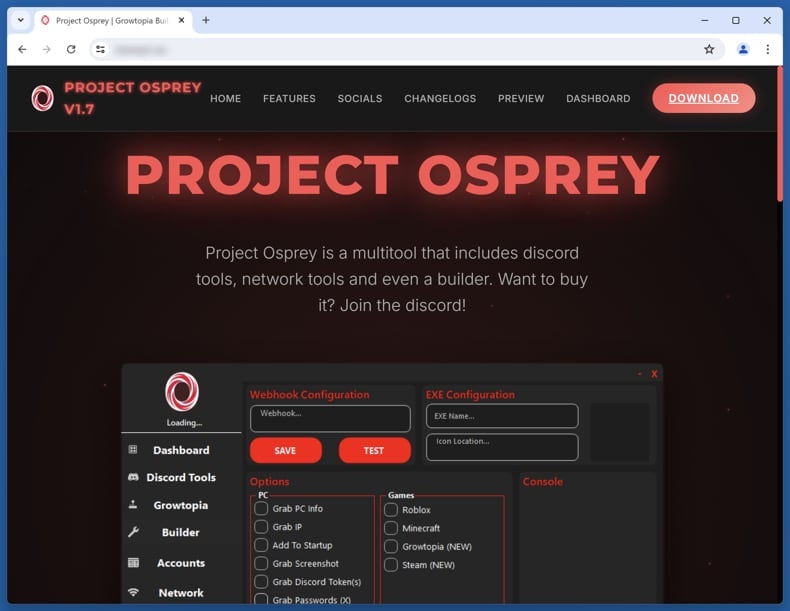
Panel administracyjny Osprey:
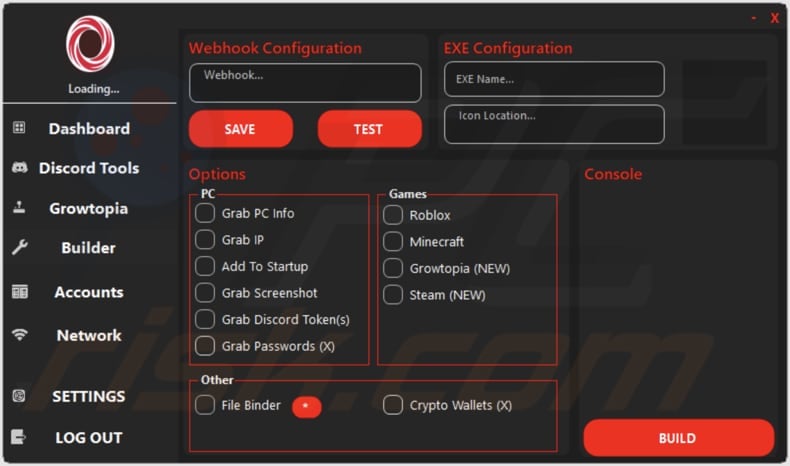
Natychmiastowe automatyczne usunięcie malware:
Ręczne usuwanie zagrożenia może być długim i skomplikowanym procesem, który wymaga zaawansowanych umiejętności obsługi komputera. Combo Cleaner to profesjonalne narzędzie do automatycznego usuwania malware, które jest zalecane do pozbycia się złośliwego oprogramowania. Pobierz je, klikając poniższy przycisk:
POBIERZ Combo CleanerPobierając jakiekolwiek oprogramowanie wyszczególnione na tej stronie zgadzasz się z naszą Polityką prywatności oraz Regulaminem. Aby korzystać z w pełni funkcjonalnego produktu, musisz kupić licencję na Combo Cleaner. Dostępny jest 7-dniowy bezpłatny okres próbny. Combo Cleaner jest własnością i jest zarządzane przez RCS LT, spółkę macierzystą PCRisk.
Szybkie menu:
- Czym jest Osprey?
- KROK 1. Ręczne usuwanie złośliwego oprogramowania Osprey.
- KROK 2. Sprawdź, czy komputer jest czysty.
Jak ręcznie usunąć złośliwe oprogramowanie?
Ręczne usuwanie złośliwego oprogramowania jest skomplikowanym zadaniem - zwykle najlepiej jest pozwolić programom antywirusowym lub anty-malware zrobić to automatycznie. Do usunięcia tego złośliwego oprogramowania zalecamy użycie Combo Cleaner Antivirus dla Windows.
Jeśli chcesz usunąć złośliwe oprogramowanie ręcznie, pierwszym krokiem jest zidentyfikowanie nazwy złośliwego oprogramowania, które próbujesz usunąć. Oto przykład podejrzanego programu działającego na komputerze użytkownika:

Jeśli sprawdziłeś listę programów uruchomionych na komputerze, na przykład za pomocą menedżera zadań , i zidentyfikowałeś program, który wygląda podejrzanie, powinieneś kontynuować te kroki:
 Pobierz program o nazwie Autoruns. Program ten pokazuje automatycznie uruchamiane aplikacje, rejestr i lokalizacje systemu plików:
Pobierz program o nazwie Autoruns. Program ten pokazuje automatycznie uruchamiane aplikacje, rejestr i lokalizacje systemu plików:

 Uruchom ponownie komputer w trybie awaryjnym:
Uruchom ponownie komputer w trybie awaryjnym:
Użytkownicy systemów Windows XP i Windows 7: Uruchom komputer w trybie awaryjnym. Kliknij Start, kliknij Zamknij, kliknij Uruchom ponownie, kliknij OK. Podczas procesu uruchamiania komputera naciśnij kilkakrotnie klawisz F8 na klawiaturze, aż zobaczysz menu Opcji zaawansowanych systemu Windows, a następnie wybierz z listy Tryb awaryjny z obsługą sieci.

Film pokazujący, jak uruchomić system Windows 7 w "Trybie awaryjnym z obsługą sieci":
Użytkownicy systemu Windows 8: Uruchom system Windows 8 w trybie awaryjnym z obsługą sieci - przejdź do ekranu startowego systemu Windows 8, wpisz Zaawansowane, w wynikach wyszukiwania wybierz Ustawienia. Kliknij Zaawansowane opcje uruchamiania, w otwartym oknie "Ogólne ustawienia komputera" wybierz Zaawansowane uruchamianie.
Kliknij przycisk "Uruchom ponownie". Komputer uruchomi się ponownie i przejdzie do menu "Zaawansowane opcje uruchamiania". Kliknij przycisk "Rozwiązywanie problemów", a następnie kliknij przycisk "Opcje zaawansowane". Na ekranie opcji zaawansowanych kliknij "Ustawienia uruchamiania".
Kliknij przycisk "Uruchom ponownie". Komputer uruchomi się ponownie na ekranie ustawień startowych. Naciśnij klawisz F5, aby uruchomić system w trybie awaryjnym z obsługą sieci.

Film pokazujący, jak uruchomić system Windows 8 w "Trybie awaryjnym z obsługą sieci":
Użytkownicy systemu Windows 10: Kliknij logo Windows i wybierz ikonę zasilania. W otwartym menu kliknij "Uruchom ponownie", przytrzymując przycisk "Shift" na klawiaturze. W oknie "wybierz opcję" kliknij "Rozwiązywanie problemów", a następnie wybierz "Opcje zaawansowane".
W menu opcji zaawansowanych wybierz "Ustawienia uruchamiania" i kliknij przycisk "Uruchom ponownie". W następnym oknie należy kliknąć przycisk "F5" na klawiaturze. Spowoduje to ponowne uruchomienie systemu operacyjnego w trybie awaryjnym z obsługą sieci.

Film pokazujący, jak uruchomić system Windows 10 w "Trybie awaryjnym z obsługą sieci":
 Rozpakuj pobrane archiwum i uruchom plik Autoruns.exe.
Rozpakuj pobrane archiwum i uruchom plik Autoruns.exe.

 W aplikacji Autoruns kliknij "Opcje" u góry i odznacz opcje "Ukryj puste lokalizacje" i "Ukryj wpisy systemu Windows". Po zakończeniu tej procedury kliknij ikonę "Odśwież".
W aplikacji Autoruns kliknij "Opcje" u góry i odznacz opcje "Ukryj puste lokalizacje" i "Ukryj wpisy systemu Windows". Po zakończeniu tej procedury kliknij ikonę "Odśwież".

 Sprawdź listę dostarczoną przez aplikację Autoruns i zlokalizuj plik złośliwego oprogramowania, który chcesz wyeliminować.
Sprawdź listę dostarczoną przez aplikację Autoruns i zlokalizuj plik złośliwego oprogramowania, który chcesz wyeliminować.
Powinieneś zapisać jego pełną ścieżkę i nazwę. Należy pamiętać, że niektóre złośliwe oprogramowanie ukrywa nazwy procesów pod legalnymi nazwami procesów systemu Windows. Na tym etapie bardzo ważne jest, aby unikać usuwania plików systemowych. Po zlokalizowaniu podejrzanego programu, który chcesz usunąć, kliknij prawym przyciskiem myszy nad jego nazwą i wybierz "Usuń".

Po usunięciu złośliwego oprogramowania za pomocą aplikacji Autoruns (gwarantuje to, że złośliwe oprogramowanie nie uruchomi się automatycznie przy następnym uruchomieniu systemu), należy wyszukać nazwę złośliwego oprogramowania na komputerze. Pamiętaj, aby włączyć ukryte pliki i foldery przed kontynuowaniem. Jeśli znajdziesz nazwę pliku złośliwego oprogramowania, usuń go.

Uruchom ponownie komputer w trybie normalnym. Wykonanie tych kroków powinno usunąć złośliwe oprogramowanie z komputera. Należy pamiętać, że ręczne usuwanie zagrożeń wymaga zaawansowanych umiejętności obsługi komputera. Jeśli nie masz takich umiejętności, pozostaw usuwanie złośliwego oprogramowania programom antywirusowym i anty-malware.
Te kroki mogą nie zadziałać w przypadku zaawansowanych infekcji złośliwym oprogramowaniem. Jak zawsze najlepiej jest zapobiegać infekcjom niż później próbować usunąć złośliwe oprogramowanie. Aby zapewnić bezpieczeństwo komputera, należy instalować najnowsze aktualizacje systemu operacyjnego i korzystać z oprogramowania antywirusowego. Aby upewnić się, że komputer jest wolny od infekcji złośliwym oprogramowaniem, zalecamy przeskanowanie go za pomocą Combo Cleaner Antivirus dla Windows.
Często zadawane pytania (FAQ)
Mój komputer jest zainfekowany złośliwym oprogramowaniem Osprey. Czy powinienem sformatować urządzenie pamięci masowej, aby się go pozbyć?
Wyczyszczenie pamięci masowej pozwoli pozbyć się Osprey, ale w większości przypadków wystarczy pełne skanowanie za pomocą renomowanego narzędzia, takiego jak Combo Cleaner, aby wykryć i usunąć infekcję bez formatowania (które powoduje usunięcie wszystkich danych).
Jakie są największe problemy, które może spowodować złośliwe oprogramowanie?
Złośliwe oprogramowanie może naruszyć bezpieczeństwo kont osobistych lub biznesowych i spowodować straty finansowe, kradzież tożsamości, naruszenie bezpieczeństwa danych, dodatkowe infekcje i uszkodzenia systemu, takie jak szyfrowanie plików.
Jaki jest cel Osprey?
Celem programu Osprey jest kradzież poufnych informacji z zainfekowanych systemów. Gromadzi on szczegóły systemu, hasła, tokeny Discord, dane kont gier i pliki portfeli kryptowalutowych.
W jaki sposób Osprey przeniknął do mojego komputera?
Złośliwe oprogramowanie rozprzestrzenia się poprzez złośliwe strony internetowe, reklamy, zainfekowane pamięci USB, sieci peer-to-peer i luki w zabezpieczeniach oprogramowania. Użytkownicy mogą również uruchomić złośliwe oprogramowanie poprzez złośliwe załączniki do wiadomości e-mail, pirackie oprogramowanie lub narzędzia do łamania zabezpieczeń lub oszukańcze strony internetowe (np. oszustwa związane z pomocą techniczną).
Czy Combo Cleaner ochroni mnie przed złośliwym oprogramowaniem?
Combo Cleaner jest w stanie wykryć i usunąć większość znanego złośliwego oprogramowania, ale ponieważ zaawansowane złośliwe oprogramowanie może ukrywać się głęboko w systemie, zdecydowanie zaleca się przeprowadzenie pełnego skanowania systemu.
Udostępnij:

Tomas Meskauskas
Ekspert ds. bezpieczeństwa, profesjonalny analityk złośliwego oprogramowania
Jestem pasjonatem bezpieczeństwa komputerowego i technologii. Posiadam ponad 10-letnie doświadczenie w różnych firmach zajmujących się rozwiązywaniem problemów technicznych i bezpieczeństwem Internetu. Od 2010 roku pracuję jako autor i redaktor Pcrisk. Śledź mnie na Twitter i LinkedIn, aby być na bieżąco z najnowszymi zagrożeniami bezpieczeństwa online.
Portal bezpieczeństwa PCrisk jest prowadzony przez firmę RCS LT.
Połączone siły badaczy bezpieczeństwa pomagają edukować użytkowników komputerów na temat najnowszych zagrożeń bezpieczeństwa w Internecie. Więcej informacji o firmie RCS LT.
Nasze poradniki usuwania malware są bezpłatne. Jednak, jeśli chciałbyś nas wspomóc, prosimy o przesłanie nam dotacji.
Przekaż darowiznęPortal bezpieczeństwa PCrisk jest prowadzony przez firmę RCS LT.
Połączone siły badaczy bezpieczeństwa pomagają edukować użytkowników komputerów na temat najnowszych zagrożeń bezpieczeństwa w Internecie. Więcej informacji o firmie RCS LT.
Nasze poradniki usuwania malware są bezpłatne. Jednak, jeśli chciałbyś nas wspomóc, prosimy o przesłanie nam dotacji.
Przekaż darowiznę
▼ Pokaż dyskusję